パスワードを入力するようなページで
SSL認証 即ち http://***ではなく
https://*** でアクセスすることによって
Webサーバー間の通信内容を暗号化するよう設定した
SSLでアクセスするには
windowsのブラウザ等では
セキュリティの警告ウィンドウが表示されたら
「証明書の表示」~「証明書のインストール」を行えば済むが
Android ではどうか
Kindle fileHD での証明書インストールを試してみた
先ずは Linuxで 証明書を発行し それをAndroidに認識してもらう
① Kindle を windowsパソコンにUSB接続して
ストレージのルートディレクトリに 証明書ファイルをコピーする
② Kindleの画面で 「設定」から「セキュリティ」に移動
③「認証情報ストレージ」~「保護された認証情報のインストール」を選択すると
「証明書を選択」画面となるので 該当ファイルを選択すると直ぐインストール完了
④ お目当てのサイト(https://******)をブラウズすると
お墨付きの証明書ではないので警告が出るが 「ふんなもん!」で継続する
⑤ すると このように ログイン画面にも入ることができる
尚 Kindle は windowsから ポータルメディアプレーヤーと認識されているが
ダブルクリックすると Internal storage 以下のディレクトリが見える
この Internal storage 直下に 証明書ファイルを置いてインストールしたが
インストール後は きれいに削除されるので ご注意を
タブレット等 USBメモリーからインストールできるAndroid もあるが
スマホでは 通常SDカードからのインストールとなる
今回は windowsに USB端末としてつないだまま作業したが
ちょいと特別かもしれない
作業性は良い


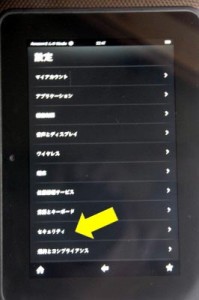
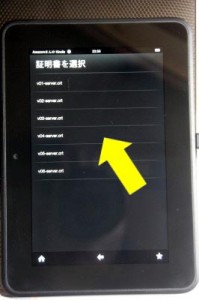
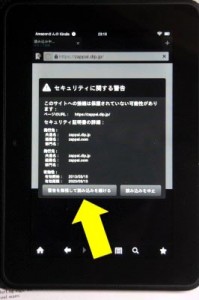
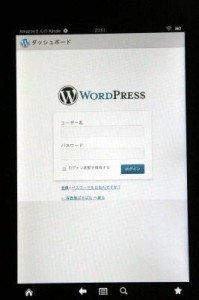
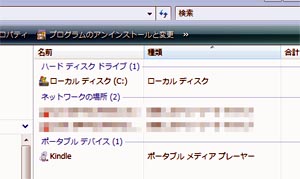
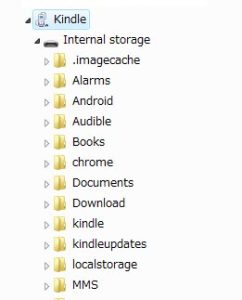


コメント